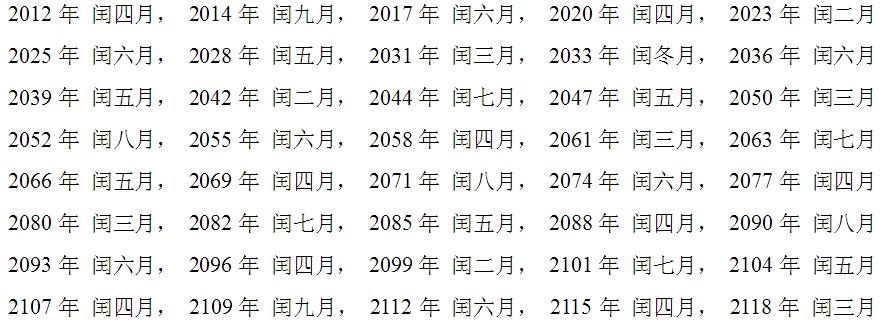小夥伴都知道,在編輯word文檔時,當文檔内容滿一頁時,就會自動跳轉到下一頁。然而在實際工作中經常會遇到需要強制換頁的情況。另外,在編排長文檔時,經常需要将文檔分節,以滿足不同的頁面設置。Word的分隔符包括分節符和分頁符。通過為文檔分頁和分節,可以靈活安排文檔内容。節是文檔格式化的最大單位,隻有在不同的節中,才可以對同一文檔中的不同部分進行不同的頁面設置,如設置不同的頁眉、頁腳、頁邊距、文字方向或分欄版式等格式。
一、設置分頁符
通常情況下,用戶在編輯文檔時,系統會自動分頁。如果要對文檔進行強制分頁,可通過插入分頁符實現。
具體操作:
1.将光标定位在需要強制分頁的位置,單擊"布局"選項——"頁面設置"——單擊"分隔符"按鈕。
2.在彈出的下拉菜單中選中"分頁符"中的"分頁符",即可,如圖。

特别說明:分頁符中包括"分頁符"、"分欄符"和"自動換行符"。
分欄符:對(或某些)進行分欄後,Word文檔會在适當的位置自動分欄,若希望某一内容出現在下欄的,則可用插入分欄符的方法實現。
換行符
自動換行符(快捷鍵SHIFT ENTER):在插入點位置可強制斷行(換行符顯示為灰色"↓"形)。與直接不同,這種方法産生的新行,仍将作為當前段的一部分。
實操演示:

二、設置分節符
節是文檔的一部分。插入分節符之前,Word将整篇文檔視為一節。在需要改變、分欄數或頁面、等特性時,需要創建新的節。
具體操作:
1.将光标定位在需要強制分頁的位置,單擊"布局"選項——"頁面設置"——單擊"分隔符"按鈕。
2.在彈出的下拉菜單中選中"分頁符"中的"分節符", 此時将分節符後的内容顯示在下一頁中,如圖。

特别說明:
1)分節符中的"下一頁":将分節符後的内容顯示在下一頁中。
2)分節符中的"連續":将分節符後的内容還行後,顯示在同一頁中。
3)分節符中的"奇數頁"/"偶數頁":插入一個分節符,新節從下一個奇數頁或偶數頁開始。
實操演示:

三、使用技巧
1. 分節符編輯技巧: 分節符起着分隔其前面文本格式的作用,如果删除了某個分節符,它前面的文字會合并到後面的節中,并且采用後者的格式設置。
2.如何顯示分隔符:在word中——單擊"文件"——單擊"選項"——在"word選項"對話框中——選擇"顯示"——找到并勾上"顯示所有格式标記"前面的勾,最後點擊"确定"。
3.分隔符删除:将光标定位在插入分節符的左側——單擊"delete",如圖。

各位小夥伴,今天的知識就是這些。你會了嗎?自己去探索吧!如果你有任何問題,關注我評論留言,小編看到,會在第一時間回複你。
思維決定命運,方法決定效率!
更多Word操作技巧,将陸續更新,請關注!!
,更多精彩资讯请关注tft每日頭條,我们将持续为您更新最新资讯!